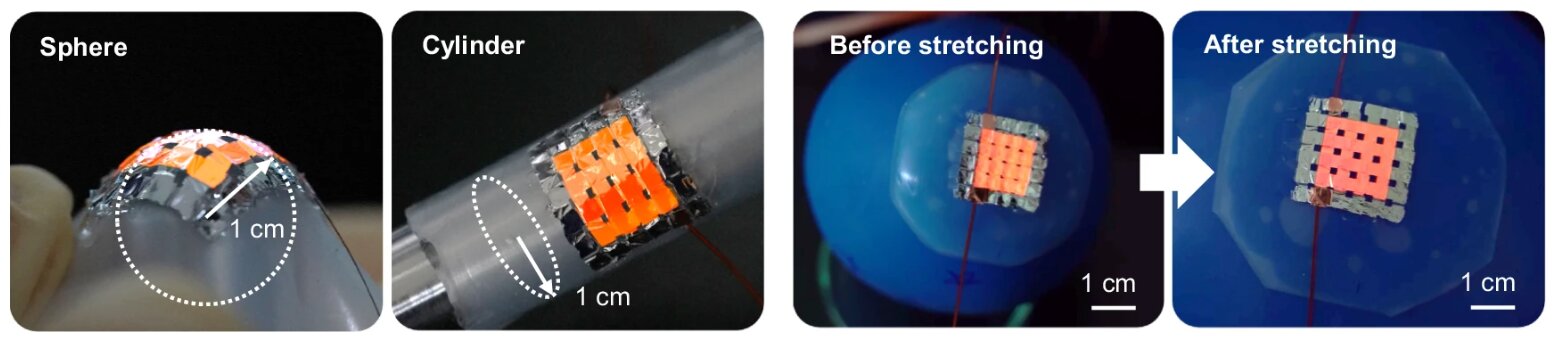Cómo usar Live Text en un video en iOS 16

texto en vivo llegó con la introducción de iOS 15, revolucionando la forma iphone los usuarios pueden copiar, seleccionar y realizar otras acciones con el texto de una foto. Ahora con iOS 16la función también ha llegado a los videos, lo que hace que su iPhone sea un poco más útil.
Si está tratando de capturar un video rápido de una valla publicitaria con un número de teléfono que podría necesitar, o ha notado un mensaje importante en el fondo de un video existente, aquí hay una guía paso a paso sobre cómo usar Live Texto a través de video.
1. Haz el video.
Abra la aplicación Cámara y deslícese hasta la función de video. Haz un video con algo de texto.
2. Abra el video y reprodúzcalo o deslícelo hasta un punto donde el texto sea claramente visible.

Ahora puede extraer información de un video inestable.
Crédito: Apple
Solo puede usar Live Text en un video cuando lo reproduce, no cuando todavía está capturando activamente el video en la aplicación Cámara. El video también deberá pausarse antes de continuar con el siguiente paso.
La próxima actualización importante de iPhone de Apple le permitirá omitir automáticamente las solicitudes de CAPTCHA
3. Mantenga presionado el texto deseado hasta que aparezca un resaltado azul.

Esta característica puede incluso capturar texto borroso como este.
Crédito: Apple
De manera similar a cómo funciona normalmente la selección de texto en aplicaciones como Mensajes o Notas, podrá ajustar la cantidad de texto seleccionado moviendo las barras de color azul claro a cada lado de la parte resaltada.
4. Ahora elija qué hacer con el texto seleccionado.

A partir de aquí, es como usar cualquier otro texto resaltado.
Crédito: Apple
A partir de ahí, haga con su Live Text lo que quiera: puede copiar, seleccionar todo, buscar, traducir, buscar en la web o compartir.
iOS 16 actualizará tu pantalla de bloqueo y bloqueará tu privacidad